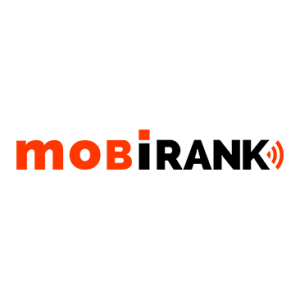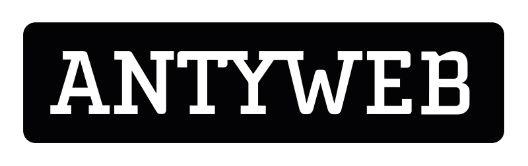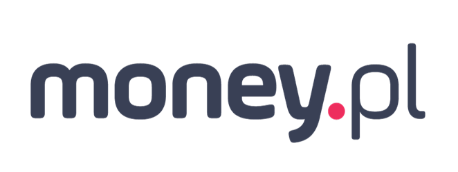Jak wykonać zrzut ekranu na telefonie? Screenshot w systemach iOS i Android
16 stycznia 2019
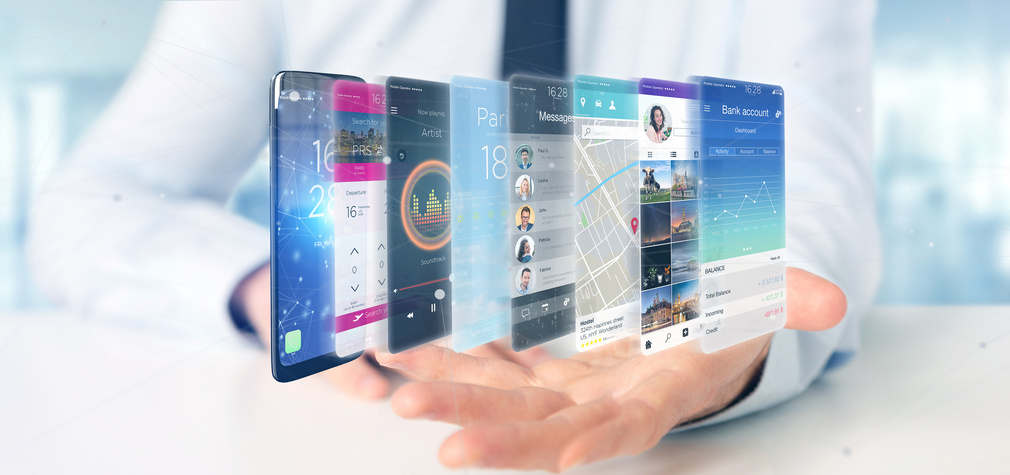
Jakich przycisków użyć, by wykonać zrzut ekranu na telefonie z systemem iOS i Android? Jak znaleźć wykonanego wcześniej screenshota?
Istnieją sytuację, w których potrzebujemy tzw. zrzutu ekranu (screenshota) urządzenia przenośnego. Najczęściej w przypadku, gdy mamy z nim jakiś problem i chcemy pokazać komuś, co dzieje się na naszym ekranie. Ale są też inne przypadki – choćby chcemy zachować jakiś konkretny fragment czytanego artykułu i screenshot wydaje się szybszy i wygodniejszy niż kopiowanie tekstu do np. notatnika w telefonie. Możemy też potrzebować zachowania fragmentu toczonej na komunikatorze internetowym rozmowy, bo znajduje się w niej np. potrzebny nam adres.
Jak wykonać screenshota z telefonu? To już zależy od modelu urządzenia, a konkretniej – od wersji zainstalowanego na nim systemu operacyjnego. Na urządzeniach firmy Apple (iPhone’ach i iPadach), dzięki temu, że działają one pod kontrolą jednego systemu, jest to ujednolicone. W przypadku Androida, szczególnie w starszych urządzeniach, może być to nieco bardziej kłopotliwe, ale powinien zadziałać jeden z powszechnie stosowanych sposobów.
Przyglądamy się sposobom na zapisanie zrzutu ekranu na najpopularniejszych systemach mobilnych.
Screenshot w systemie iOS – jak zrobić?
Dzięki temu, że urządzenia z systemem iOS mają jednego producenta – firmę Apple – który stosuje jeden standard, wykonanie na nich screenshota przebiega niemal zawsze tak samo. Aby wykonać zrzut ekranu, należy:
- przytrzymać przycisk Home (znajdujący się na dole urządzenia)
- jednocześnie przytrzymać włącznik (u góry lub z lewej strony)
Usłyszymy wtedy dźwięk migawki aparatu, a screenshot zostanie zapisany w zdjęciach.
Jedyną różnicą są telefony z rodziny X. Jako że w ich przypadku producent zrezygnował z przycisku Home, proces zapisywania zrzutu ekranu przebiega nieco inaczej. Trzeba w tym celu:
- wcisnąć włącznik
- jednocześnie wcisnąć przycisk głośności w górę
Dodatkowo od systemu iOS 11 (czyli od iPhone’a 5s) po wykonaniu screenshota można wcisnąć jego pojawiającą się na ekranie miniaturkę, by przejść do szybkiej edycji. Można w ten sposób dodatkowo wykadrować zrzut ekranu, coś na nim napisać itd.
Screeenshot w systemie Android – jak zrobić?
Sytuacja nieco się komplikuje w przypadku Androida, szczególnie jeżeli mamy do czynienia ze szczególnie starym telefonem. W ogólności najczęściej powinna zadziałać następująca kombinacja:
- wciśnięcie włącznika
- jednoczesne wciśnięcie przycisku głośności w dół
Jest ona pierwszą, jaką powinniśmy sprawdzić (oba przyciski należy przytrzymać przez ok. 2-3 sekundy).
Nie zadziała to w telefonach z Androidem starszym niż 4.0. Również w przypadku nowszych urządzeń możemy z różnych powodów mieć problem z zastosowaniem powyższej kombinacji, choćby ze względu na niewygodne umieszczenie przycisków. W takim wypadku można spróbować innych alternatyw.
W niektórych urządzeniach po dłuższym przytrzymaniu przycisku włącznika można wybrać wykonanie screenshota z pojawiającego się na ekranie menu. Opcję wykonania zrzutu ekranu można też czasami znaleźć w skrótach, do których dostęp uzyskujemy przesuwając w dół z góry wyświetlacza.
W przypadku telefonów z serii OnePlus zrzut ekranu wykonać można również wykonując gest przesuwania w dół ekranu trzema palcami naraz.
Jeszcze inną opcją jest wykonanie screenshota za pośrednictwem Asystenta Google. Jeżeli damy mu takie polecenie, wykona on zrzut ekranu urządzenia z wszystkimi elementami poza oknem samego asystenta.
Screenshot w systemie iOS i Android – gdzie go znaleźć?
Wykonane przez nas screenshoty zapisywane są w albumie ze zdjęciami. W razie problemów z ich znalezieniem warto poszukać osobnego, tworzonego automatycznie albumu ze zrzutami ekranu. Będą w nim widoczne tylko one, co ułatwi ich lokalizację.

Dziennikarz i redaktor; konsekwentny i drążący w detalach ofert analityk zespołu PanWybierak. Wieloletni współpracownik serwisu Wirtualna Polska w dziale Technologie. W internecie – i o internecie – pisze od 2004 r. W przeszłości publicysta serwisów związanych ze środowiskiem gier – m.in. gram.pl, Polygamia.pl, Imperium Gier. Współtwórca podcastu Niezatapialni.
Powiązane artykuły

Gotowi na KSeF? Jak przygotować firmę do cyfrowej rewolucji w księgowości
Screenshot w systemie iOS –…

Wynajem nieruchomości: co zrobić w tej sytuacji z umową na TV i internet?
Screenshot w systemie iOS –…

Złoto czy internetowe nowości – kryptowaluty i NFT? Co warto obecnie kupić?
Screenshot w systemie iOS –…
Najnowsze artykuły

NBA w Polsce będzie w Eurosporcie 3. Oto plany na nowy sezon ligi koszykówki
Screenshot w systemie iOS –…

T-Mobile odpala hit: światłowód za 30 zł. Ale nie każdy może z niego skorzystać
Screenshot w systemie iOS –…
Porównaj najlepsze oferty operatorów
oszczędź nawet 50%
Pan Wybierak – bezpłatna porównywarka najlepszych ofert operatorów
To jedna z najbardziej kompletnych wyszukiwarek, z trafnym dopasowaniem ofert internetu, telewizji kablowej i telekomów do adresu zamieszkania, z której bardzo chętnie korzystają nasi czytelnicy – polecamy!
Pan Wybierak to świetny serwis, dzięki któremu nie tylko poznałem wszystkie możliwe warianty instalacji internetu w moim miejscu zamieszkania, ale także odkryłem naprawdę tanią ofertę. Ogólnie - rewelacja!